У захиснику windows 11 можна виявити параметр інтелектуального керування програмами і запитати, що це? Чому не включити чи вимкнути її? Чи потрібно вмикати чи вимикати? Розглянемо нижче, що таке інтелектуальне керування програмами (Smart App Control) у Захиснику Windows 11.
Що таке інтелектуальне керування програмами у Windows 11?
Smart App Control (SAC) — це інтелектуальне керування програмами для більшої безпеки Windows 11, розроблена Microsoft для захисту від запуску потенційно небезпечних програм. Дозволяє запускати лише довірені програми або програми з дійсними сертифікатами. Доступна в Windows 11, починаючи з версій 22H2 і новіші.
Як працює Smart App Control?
Інтелектуальне керування програмами (Smart App Control) доступний тільки при чистій установці Windows 11 і починає працювати в режимі “Оцінка”, аналізуючи поведінку програм та їх вплив на стабільність системи через інтеграцію з AI-алгоритмами та хмарною платформою Microsoft Defender. Якщо під час спостережень SAC виявляє, що здатний працювати без конфліктів та помилок, він автоматично активує захист у режим “Увімкнено”. В іншому випадку функція зберігає неактивний статус “Вимкнено”, щоб уникнути потенційних проблем.
Коли функція SAC знаходить небезпечну програму або будь-яке виконання коду, то виникне попередження: “Інтелектуальне керування програмами заблокувало файл, який може бути небезпечним. Цей файл заблокований, оскільки файли цього типу з Інтернету можуть бути небезпечними”. У цьому випадку не можна буде додати програму у винятки та розблокувати її роботу. Допоможе лише вимкнення функції SAC за допомогою чистої установки Windows 11 або скидання системи до заводських параметрів.
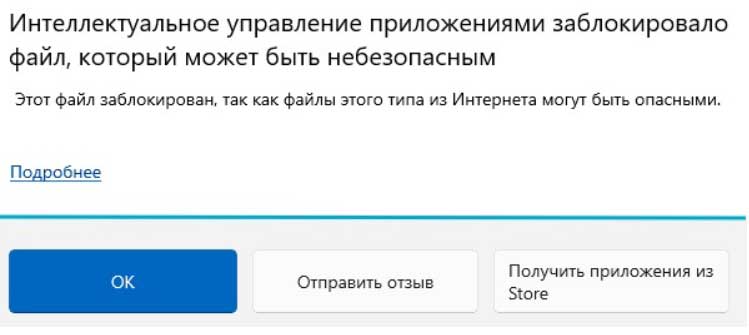
Чому інтелектуальне керування програмами вимкнено?
Функція Smart App Control (SAC) може бути заблокована з таких причин:
- Автоматичне блокування в режимі оцінки визначили, що поточна конфігурація або активність користувача не відповідають критеріям активації захисту.
- Функція була відключена адміністратором або користувачем із правами доступу до системи.
- SAC несумісний із Windows у S-режимі, який обмежує запуск програм лише з Microsoft Store. Потрібно вийти із режиму S.
- Якщо збір необов’язкових діагностичних даних деактивовано, SAC не може отримувати критично важливих відомостей для аналізу загроз. Для вирішення необхідно увімкнути необов’язкові діагностичні дані під час чистої установки Windows 11 або скидання.
Чи можна вимкнути або увімкнути Smart App Control?
Просто вимкнути SAC у режим “Вимкнено” не вийде. Потрібно виконати чисте встановлення Windows 11 або скинути систему до заводських параметрів. Це стосується й включення функції SAC, якщо вона вимкнена та графа “Увімкнути” неактивна.
Як увімкнути та вимкнути Smart App Control у захиснику Windows 11
Якщо функція інтелектуального керування програмами знаходиться в режимі “Оцінка”, її можна вимкнути або ввімкнути. Для цього, виконайте наведені нижче дії:
- Відкрийте “Безпека Windows” (Windows 11).
- Перейдіть до “Керування програмами та браузером”.
- Праворуч клацніть “Параметри служби: Інтелектуальне керування програмами”.
- Встановіть увімкнено або вимкнено.
❗Якщо функцію SAC вимкнено, то скоріше Windows 11 встановлена була не з чистої установки або режим “Оцінка” визначив, що пристрій не може увімкнути цю функцію.
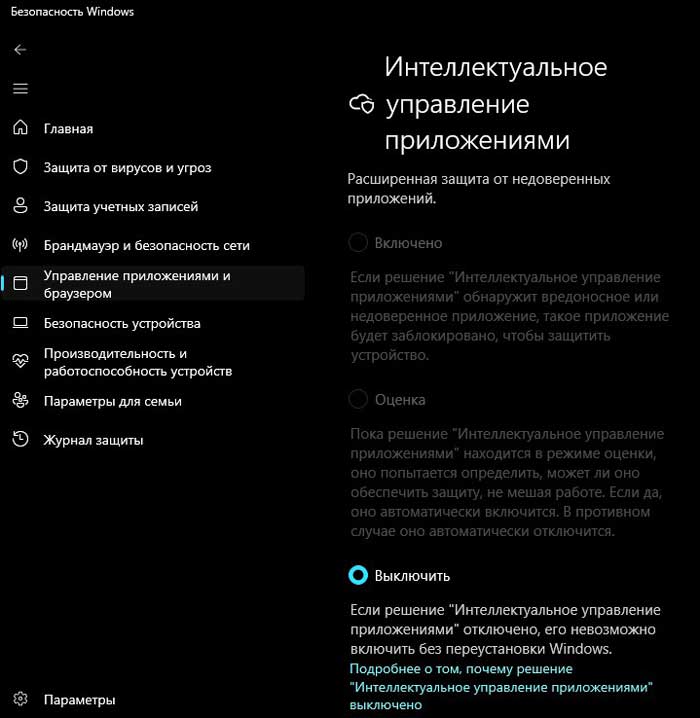
Висновок: Функція “Інтелектуальне керування програмами”, інакше Smart App Control (SAC), відмінне рішення в області безпеки Windows 11 для захисту виконання виконуваних .EXE файлів і запуску різних кодів bat, cmd, js, reg, vbs, wsf.
Звичайно, є проблеми з увімкненням і вимкненням цієї функції, так як потрібно повністю встановити Windows 11 або скинути до заводських параметрів. Це пов’язано з тим, що хмарні алгоритми Defender самі приймають рішення, чи повинен SAC бути увімкнений або краще відключений, щоб не порушити роботу користувача, заблокувавши програми.
Microsoft описує у себе в блозі, що поки що функцію не можна ввімкнути або відключити вручну. Ключові слова “поки що” на “зараз”. Значить, у компанії є перспективи надалі зробити її більш гнучкою для користувача, щоб вручну вмикати та вимикати Smart App Control без переустановки начисто Windows 11 або скидання до заводських параметрів.
